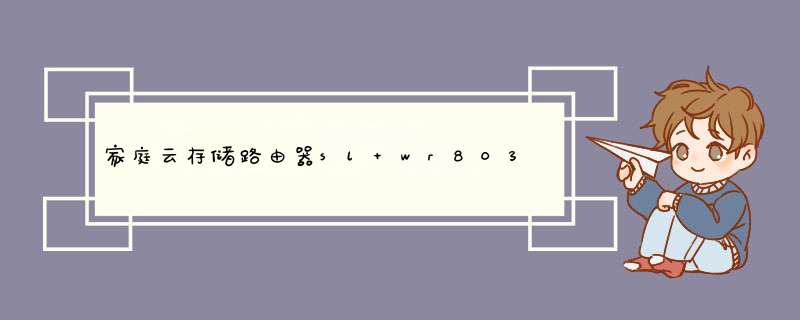
1、先将电信来的网线插路由器的WAN口,电脑插路由器的LAN口;
2、再在电脑中设置IP地址为192.168.3.66,子网掩码为255.255.255.0,网关为192.168.3.1;
3、重启后打开IE,在地址栏里输入:192.168.3.1在所打开的页面中输入账号admin,密码admin;
4、一般宽带都是pppoe拨号上网,将“WAN口连接类型”选为“PPPoE”,填入服务商提供的上网账号和上网口令,并选择“自动连接,在开机和断线后自动进行连接”;
5、点击“保存”后选择页面中的“DHCP服务器”,点选“启用”,填入开始地址(最小为192.168.3.2)和结束地址(最大为192.168.3.254),地址租期直接填入最大值,然后点击“保存”后选择页面中的“系统工具”下的“重启路由器”,这样便完成了路由器的设置。
我说一下我的经验,情况和你类似,设置外网登录nas时折腾的我够呛,网上的教程几乎没有,只能自己摸索,希捷的nas没用过,但原理应该差不多,你参考参考。
装备:4M光纤,中兴F420光猫,iptv,威联通TS110
接线:光猫LAN1接路由(dlink 600a)lan2接iptv,nas接路由
设置nas:威联通新版的固件带mycloudnas傻瓜式域名解析,只要路由带upnp就能用,域名为xxx.mycloudnas.com的形式,更新之前用的dyndns的免费域名。像墨墨の守护说的,做指定个静态ip。
路由:你不做端口映射的话,就做dmz,我用的dmz,直接解放nas到外网,比较省事。
一切准备就绪,开始测试,内网访问外网的域名,之前的设置好的域名怎么也进不去,PING也是超时,排除网线、路由、nas的问题之后,开始以为是兼容不好,最后在真正的“外网”访问这个域名的时候,顺利登录。这个问题最后还是没搞明白,现在反正是能顺利远程管理了。
之后又远程测试了qpkg外挂,mldonkey(恩ip段权限问题,所以没登录上去);joomla个人网站远程管理,80端口网站浏览都顺利通过;远程web网页文件管理也顺利通过,直接在工作地点备份回家,极其方便。
咱俩的方案基本相同,dlink的路由,光猫iptv,只是nas不同,希捷如果没有类似mycloudnas的傻瓜式方案,又不用要钱的服务,那你就歹用花生壳,dyndns或是3322的域名解析。nas和路由里都有这个ddns(动态域名解析)功能,只设置nas里的就行,路由设置端口映射或是dmz。最后你都设置好以后,注意一下设置域名网站的时候,里边的外网ip是不是你现在路由里的外网ip,因为有时候路由改个参数就自动重新断网拨号换ip了,域名网站里更新会滞后,这个你要注意下。最后,测试的时候用外边的网络测试!祝你成功!
欢迎分享,转载请注明来源:夏雨云

 微信扫一扫
微信扫一扫
 支付宝扫一扫
支付宝扫一扫
评论列表(0条)